wpsPPT中如何绘制录音图标
1、在插入选项卡中点击形状,选择其中的圆角矩形,在页面上绘制出形状。
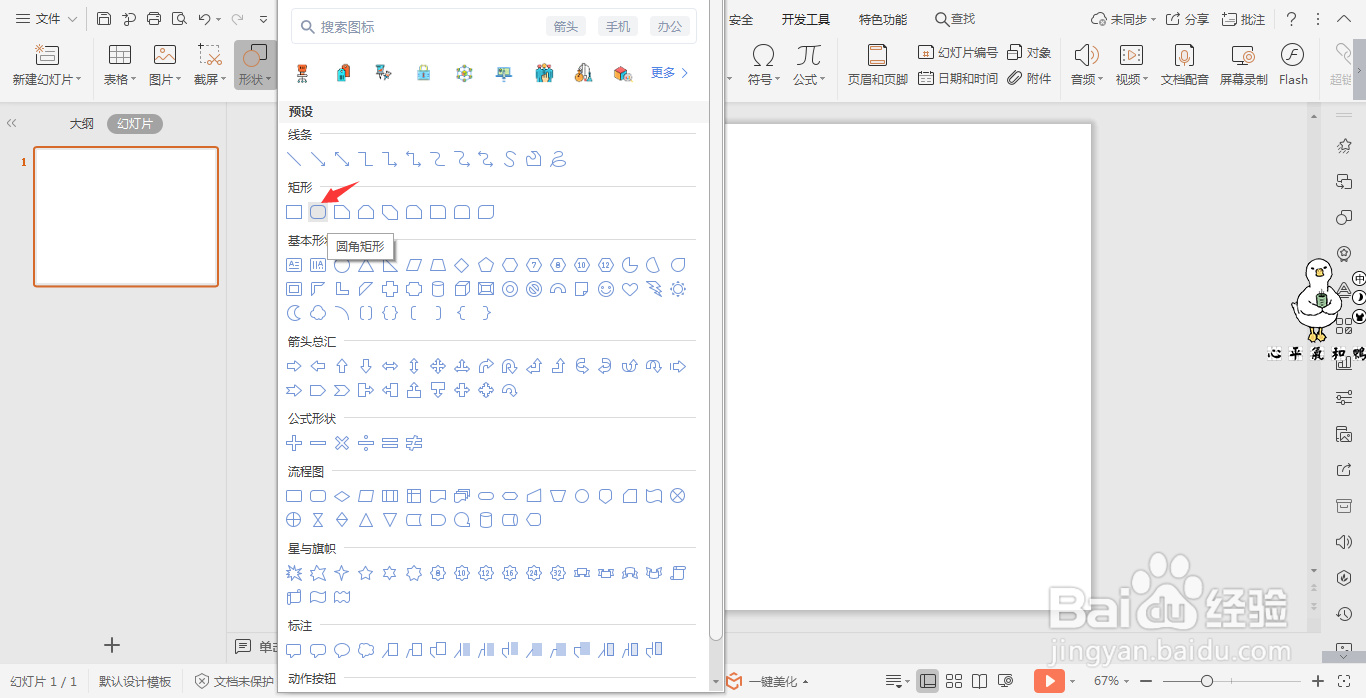
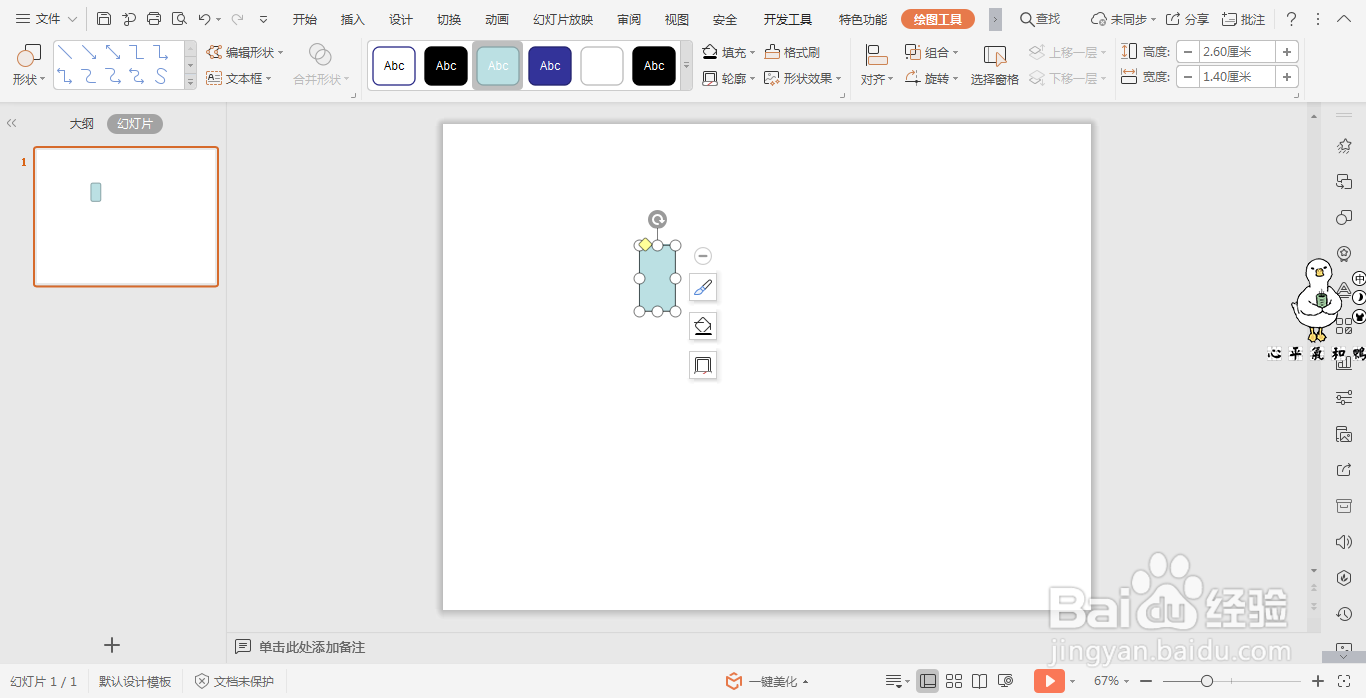
2、点击圆角矩形中的黄色小圆点,调整圆角矩形的弧度,具体形状如图所示。
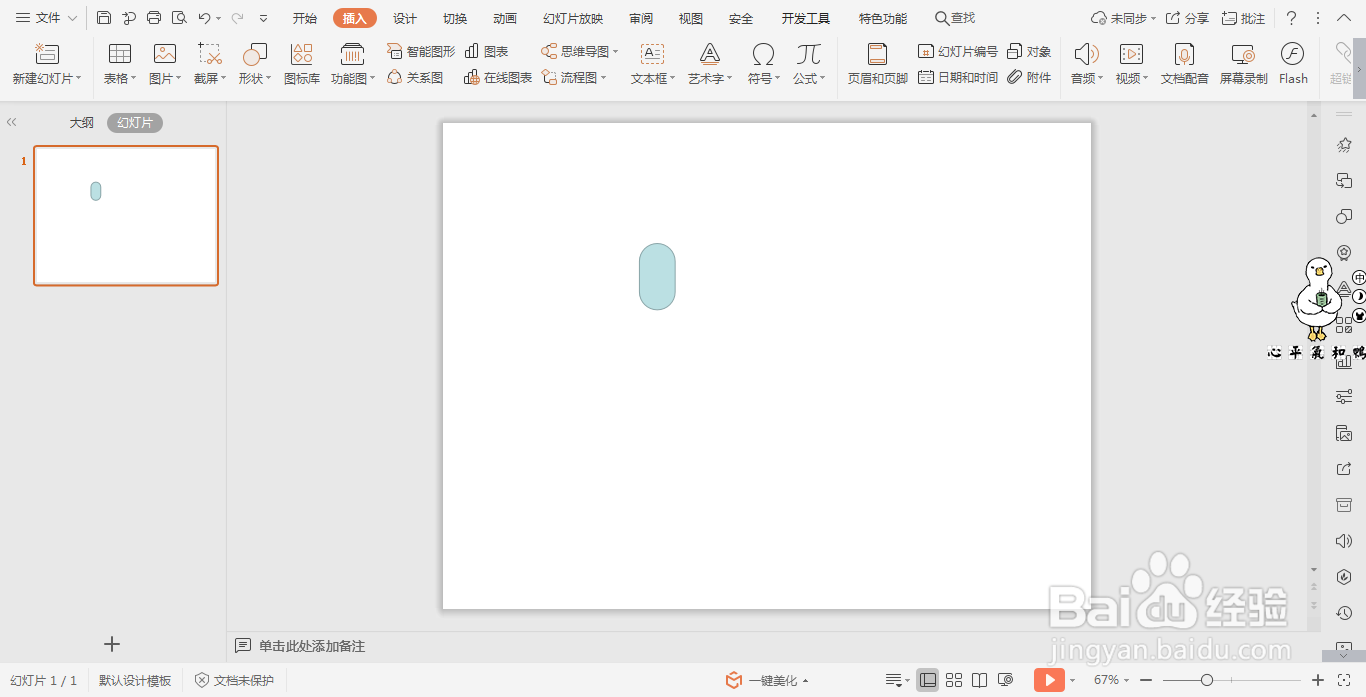
3、接着插入一个矩形,覆盖住圆角矩形的一半,具体的位置如图所示。
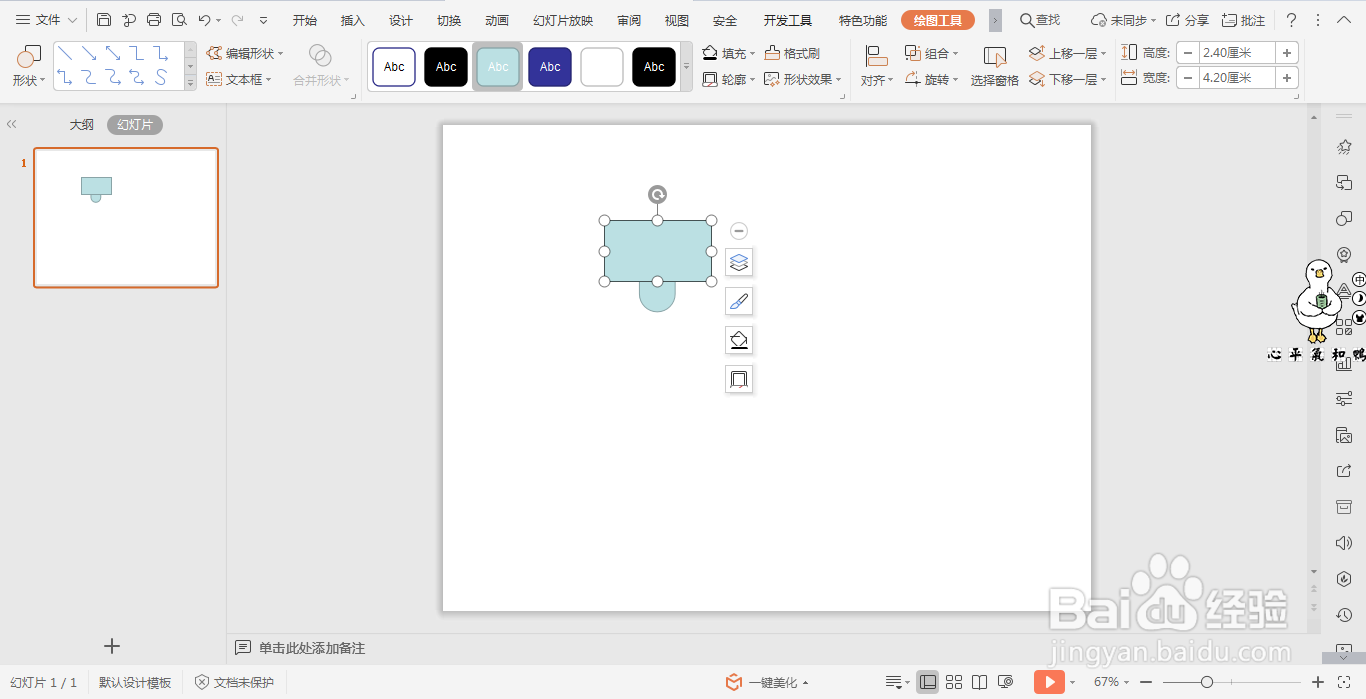
4、按住ctrl键,先选中圆角矩形,再选中矩形,在绘图工具中点击“合并形状”,选择下拉菜单中的“剪除”。

5、将制作出来的形状,进行复制一个,两个形状相对而放。
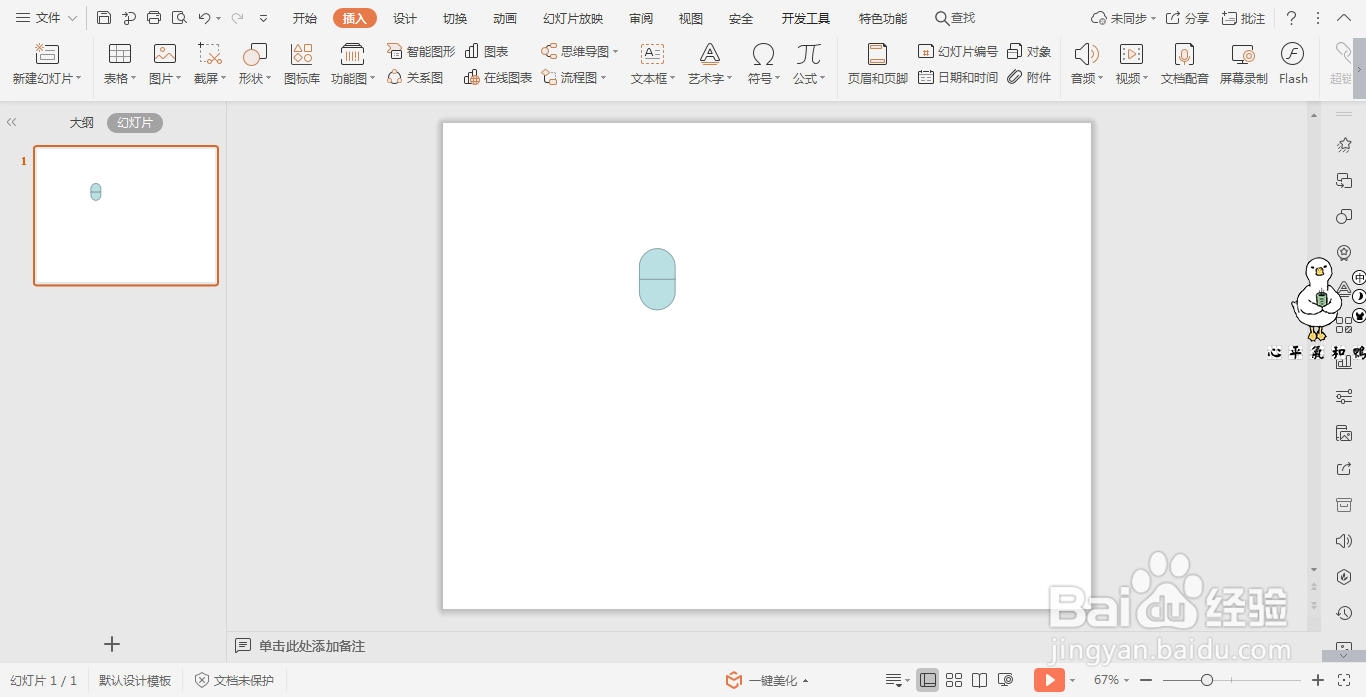
6、插入一个空心弧,点击黄色小圆点,调整至最小位置;放置在圆角矩形的下方。
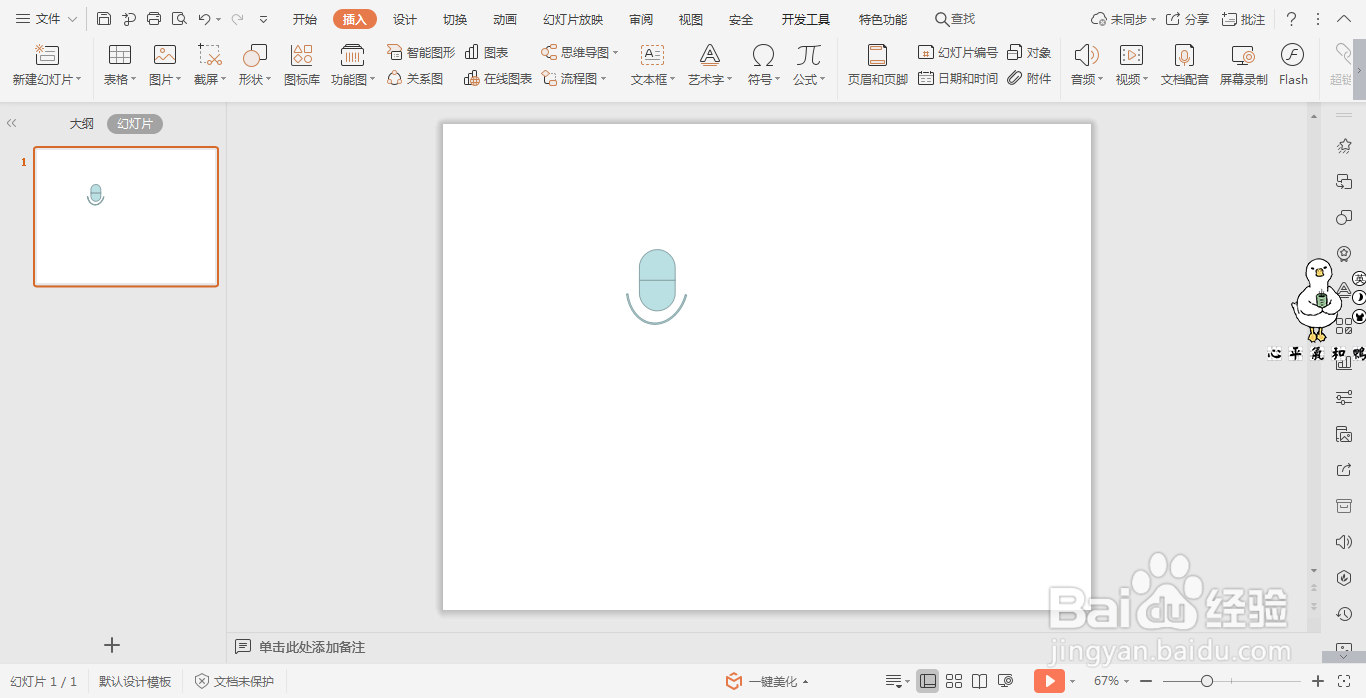
7、最后插入直线,绘制出支架,填充上合适的颜色即可。
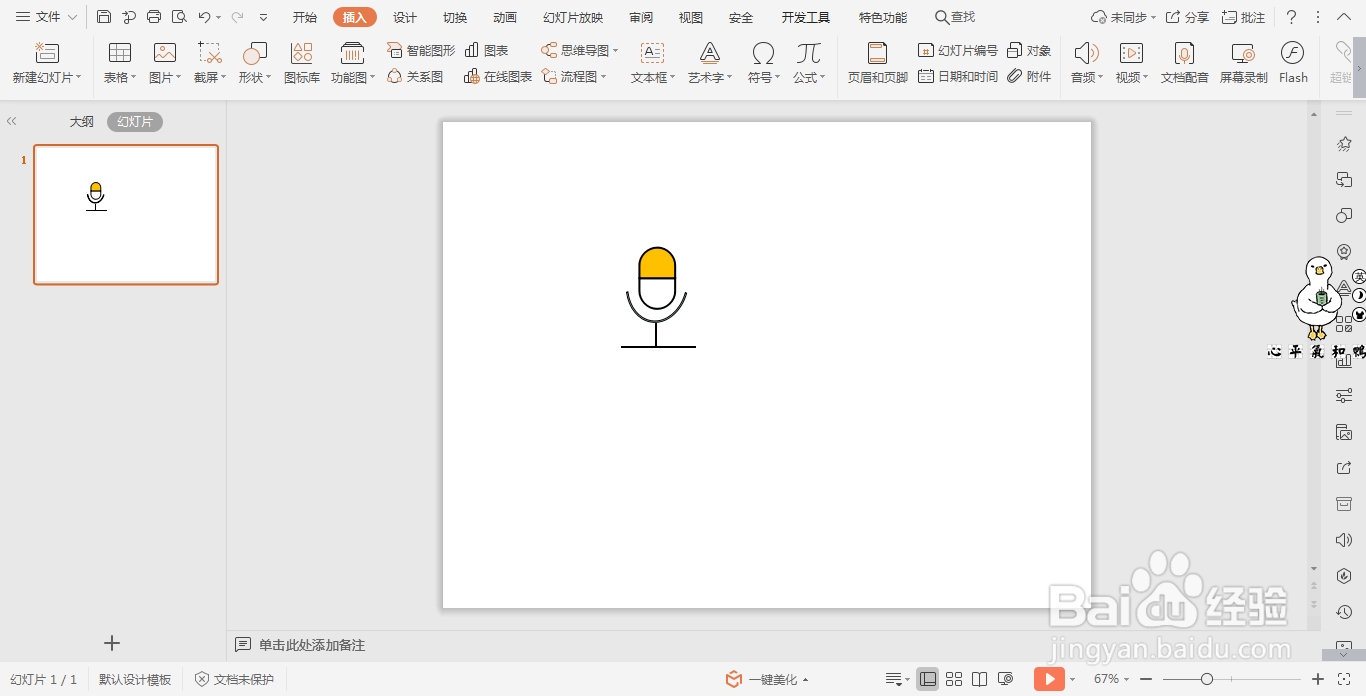
声明:本网站引用、摘录或转载内容仅供网站访问者交流或参考,不代表本站立场,如存在版权或非法内容,请联系站长删除,联系邮箱:site.kefu@qq.com。
阅读量:151
阅读量:175
阅读量:31
阅读量:176
阅读量:103